我本地安装是Mysql8.0的版本,所以这里我就以我的这个版本为标准来作安装步骤说明
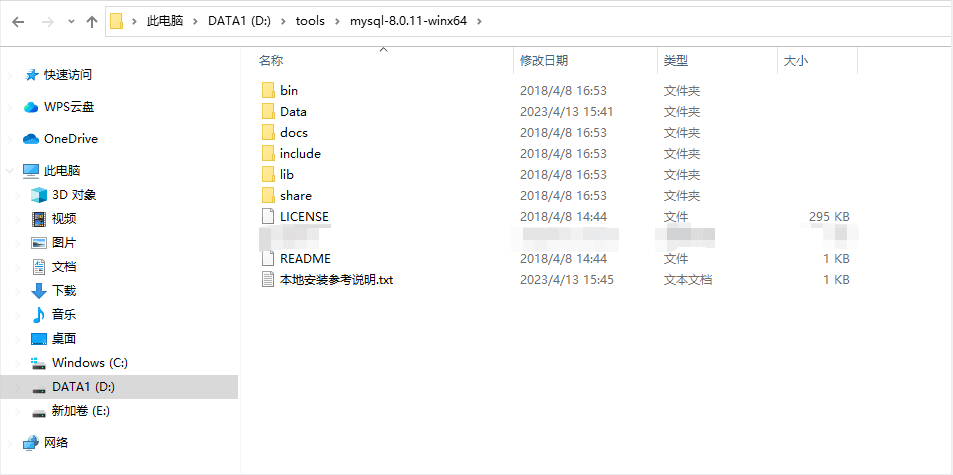
将解压zip包到安装目录添加path中去
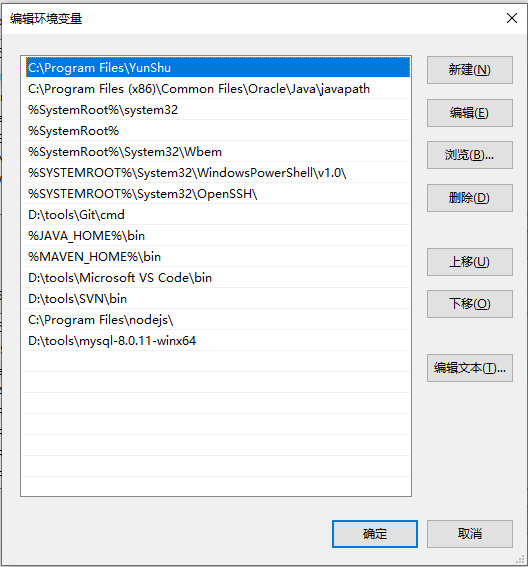
解压后的目录没有my.ini文件,这里我们自己新建my.ini文件
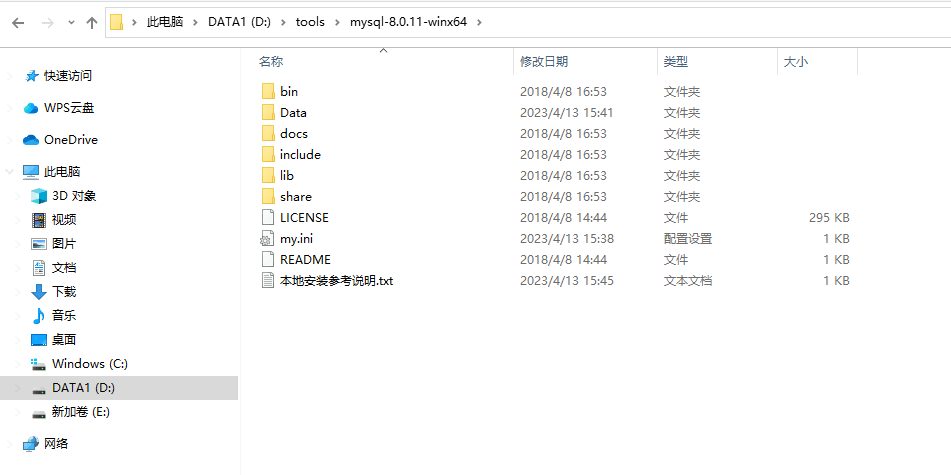
my.ini文件内容如下:
[mysqld] # 设置3306端口 port=3306 # 设置mysql的安装目录 切记此处一定要用双斜杠\\,单斜杠我这里会出错,不过看别人的教程,有的是单斜杠。自己尝试吧 basedir=D:\\tools\\mysql-8.0.11-winx64 # 设置mysql数据库的数据的存放目录 datadir=D:\\tools\\mysql-8.0.11-winx64\\Data # 此处同上 # 允许最大连接数 max_connections=200 # 允许连接失败的次数。这是为了防止有人从该主机试图攻击数据库系统 max_connect_errors=10 # 服务端使用的字符集默认为UTF8 character-set-server=utf8 # 创建新表时将使用的默认存储引擎 default-storage-engine=INNODB # 默认使用“mysql_native_password”插件认证 default_authentication_plugin=mysql_native_password [mysql] # 设置mysql客户端默认字符集 default-character-set=utf8 [client] # 设置mysql客户端连接服务端时默认使用的端口 port=3306 default-character-set=utf8
注意:其中的data目录不需要创建,下一步初始化工作中会自动创建。
在安装时,必须以管理员身份运行cmd,否则在安装时会报错,会导致安装失败的情况
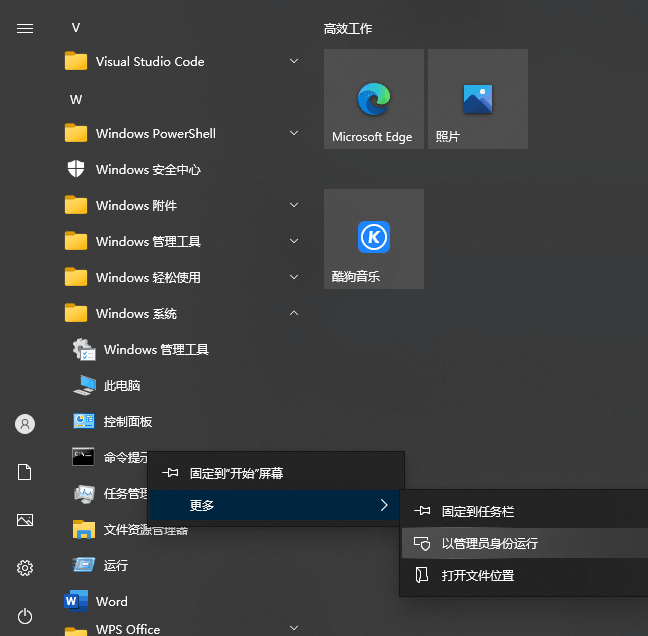
在MySQL安装目录的 bin 目录下执行命令:

注意!执行输出结果里面有一段: [Note] [MY-010454] [Server] A temporary password is generated for root@localhost: RLVR+PGed0wl 其中root@localhost:后面的“RLVR+PGed0wl”就是初始密码(不含首位空格)。 在没有更改密码前,需要记住这个密码,后续登录需要用到。
在MySQL安装目录的 bin 目录下执行命令: mysqld --install [服务名] 后面的服务名可以不写,默认的名字为 mysql。当然,如果你的电脑上需要安装多个MySQL服务,就可以用不同的名字区分了,比如 mysql5 和 mysql8。 安装完成之后,就可以通过命令net start mysql启动MySQL的服务了。通过命令net stop mysql停止服务。通过命令
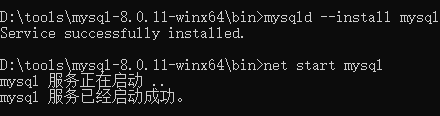
登录mysql: mysql -uroot -p(密码) 修改密码: ALTER USER 'root'@'localhost' IDENTIFIED WITH mysql_native_password BY 'song@1234';
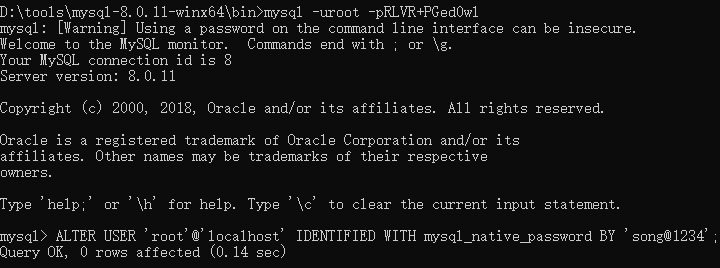
到此,安装部署就完成了。
show databases;
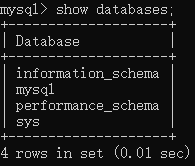
看到默认初始化了mysql数据库,其中user表里面存储MySQL用户信息。我们可以看一下默认MySQL用户: select user,host,authentication_string from mysql.user;
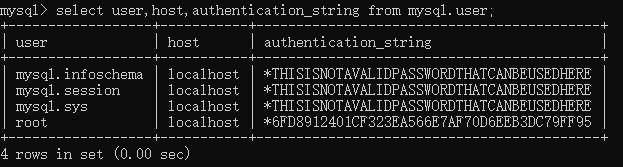
管理员root的host是localhost,代表仅限localhost登录访问。如果要允许开放其他ip登录,则需要添加新的host。如果要允许所有ip访问,可以直接修改成“%” CREATE USER 'sjsk'@'%' IDENTIFIED WITH mysql_native_password BY 'sjsk123!@#';

#授权所有权限 GRANT ALL PRIVILEGES ON *.* TO 'sjsk'@'%'; #授权基本的查询修改权限,按需求设置 GRANT SELECT,INSERT,UPDATE,DELETE,CREATE,DROP,ALTER ON *.* TO 'sjsk'@'%'; #查看用户权限 show grants for 'sjsk'@'%'; #查看密码加密方式: select user, host, plugin, authentication_string from user;
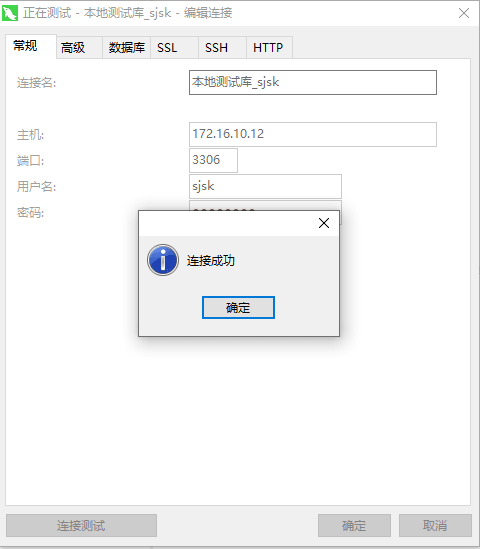
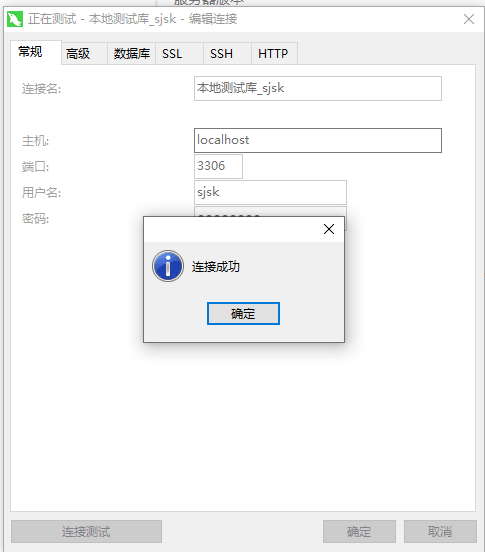
以上是Windows本機安裝Mysql8.0的方法是什麼的詳細內容。更多資訊請關注PHP中文網其他相關文章!




